Aan de slag met de Raspberry Pi 3 Model B
Als je op mij lijkt, heb je waarschijnlijk al gehoord van Raspberry Pi en hoe je het kunt gebruiken om je eigen doe-het-zelf-projecten te maken, zoals het opzetten van een thuismediaserver of het besturen van een robot of het bewaken van het weer. Als je graag met elektronica aan het sleutelen bent, is Raspberry Pi een prima startpunt voor beginners of gevorderde gebruikers.
Als je een elektrotechnisch ingenieur bent, weet je waarschijnlijk al wat je Raspberry Pi moet kopen, hoe je het moet instellen, programmeren, enz. Als je een nerd bent zoals ik, maar nog nooit hebt verknoeid met iets als Raspberry Pi of Arduino, de keuze kan wat verwarrend zijn.
Welke Raspberry Pi moet je kopen?
Dit gaat geen uitgebreide vergelijking van de modellen zijn, omdat er al veel sites zijn die dat onderwerp hebben behandeld. In plaats daarvan zal ik het opsplitsen in zeer eenvoudige termen. Vanaf vandaag, als je naar de officiële Raspberry Pi-website kijkt, heb je de volgende modellen:

Het nieuwste en meest capabele Raspberry Pi-product is de Raspberry Pi 3 Model B, die werd uitgebracht in februari 2016. Het vorige model was de Raspberry Pi 2 Model B, die in februari 2015 werd uitgebracht. Er zijn slechts drie verschillen tussen de Pi 3 en Pi 2 Model B:
- System on a Chip (SoC) -versie
- 1.2 GHz 64-bits quad-core ARM Cortex-A53 op Pi 3 versus 900 MHz quad-core ARM Cortex-A7 op Pi 2
- 802.11n draadloos en Bluetooth 4.1 op Pi 3
Al het andere is precies hetzelfde, inclusief de prijs! Het Pi 1 Model A + is uitgebracht in november 2014 en wordt nog steeds gebruikt omdat het een apparaat met een zeer laag stroomverbruik is, wat een vereiste is voor sommige soorten projecten. De Raspberry Pi Zero, Sense Hat en Compute Module zijn allemaal afgestemd op industriële toepassingen of geavanceerde hobbyisten.
Dus, in principe, als je nieuw bent bij Raspberry Pi en doe-projecten in het algemeen, is de Raspberry Pi 3 Model B de beste optie omdat het hetzelfde kost als de Pi 2 Model B, maar veel sneller is en meer techneut heeft op het bord.
Het is ook de gemakkelijkste om mee te beginnen op het gebied van installatie en gebruiksgemak. Het bord kost op zichzelf $ 35, maar het is alleen het bord en letterlijk niets anders, zelfs geen stroomvoorziening.
Raspberry Pi Kit vs No Kit
Nogmaals, als je weet wat je doet, kan het kopen van het bord alles zijn wat je nodig hebt. Als je echter geen idee hebt hoe je moet beginnen met een van deze boards, zoals ik, dan is het misschien de moeite waard wat extra geld te besteden en een kit aan te schaffen.
Als u nu op zoek bent naar Raspberry Pi 3-sets online, krijgt u een heleboel resultaten, gaande van $ 60 tot $ 150. Dat komt omdat er alles is, van een starter-kit tot een mediacentrum-set, een camerakit tot een weerpakket. Dus welke moet je kopen?
Nou, als je de minste hoeveelheid geld wilt uitgeven en je geen idee hebt welk soort project je wilt starten, dan raad ik aan om alleen een starterkit te kopen. Alle starterkits bevatten vrijwel dezelfde essentiële onderdelen:
- Raspberry Pi 3 Model B-bord
- 1 microSD-kaart met NOOBS vooraf geladen
- 1 behuizing
- 1 voeding
- 1 HDMI-kabel (niet alle kits)
Daarna hangt het echt af van de starterskit of het pakket. Sommige zijn een beetje duurder en worden geleverd met een heleboel andere onderdelen, zoals een breadboard of jumperdraden. Als u van plan bent een kit aan te schaffen, zijn hier mijn vier aanbevelingen van goedkoopste tot duurste:
- $ 59, 99 - MCM Raspberry Pi 3 startpakket
- $ 69, 99 - Complete Raspberry Pi 3 starterkit
- $ 74, 99 - CanaKit Raspberry Pi 3 Complete starterkit
- $ 99, 99 - Adafruit Raspberry Pi 3 Model B Starter Pack

Voor mij ging ik uiteindelijk met de Vilros Starter Kit omdat het ook een goede HDMI-kabel en twee aluminium koellichamen bevatte.
Hoe een Raspberry Pi 3 Model B te installeren
Als je je pakket hebt, gaan we door en gaan we aan de slag. Open eerst het pakket en verwijder de volledige inhoud. Hier is mijn starterspakket met het bord en accessoires.

Het eerste dat we willen doen is de twee heat sinks op je Pi 3-bord installeren. Merk op dat het geen vereiste is om koellichamen te gebruiken en veel van de sets bevatten ze zelfs niet. Als u echter van plan bent om uw bord gedurende lange tijd te laten draaien terwijl u intensieve CPU- of grafische taken uitvoert, zal de koellichamen de kans op oververhitting van het bord verkleinen.

Hierboven is een close-up van het Pi 3-bord. Om de koellichamen te installeren, trekt u gewoon de tape aan de onderkant los en kleeft u ze aan volgens de meegeleverde instructies. Ter referentie, hier is hoe mijn bord eruitziet met de twee geïnstalleerde koellichamen.

Hierna zou u de microSD-kaart moeten verwijderen en deze in de gleuf moeten steken, die zich aan de onderkant van het bord aan de andere kant van de USB- en Ethernet-poorten bevindt. Het is een klein vakje, dus wees voorzichtig bij het plaatsen van de kaart.
Vervolgens moeten we de Pi 3 in de meegeleverde behuizing plaatsen. Afhankelijk van het type behuizing dat bij uw set wordt geleverd, bevinden de instructies zich normaal in een afzonderlijk document. In mijn geval met de Vilros-behuizing moest ik hem openen en vervolgens het bord in het onderste gedeelte plaatsen, zoals hieronder wordt weergegeven.

Daarna leg ik de twee kanten op en vervolgens de kap aan de bovenkant. Zodra uw bord veilig in de behuizing zit, kunnen we beginnen met het aansluiten van kabels. Er zijn in principe vijf dingen die moeten worden verbonden: een USB-toetsenbord, een USB-muis, een HDMI-kabel, Wi-Fi of Ethernet en de stroomkabel. Het is vermeldenswaard dat als je een SD-kaart hebt met NOOBS, je niet echt verbonden hoeft te zijn met internet.
Dus wat is NOOBS? Het staat voor New Out Of Box Softwar e en het maakt het eigenlijk heel eenvoudig om een besturingssysteem op je Pi 3 te installeren. Ik zal daar binnenkort over praten. Ten eerste is hier mijn Pi 3 aangesloten en klaar om te worden ingeschakeld.

Merk op dat zodra je de stroom aansluit, de Pi 3 onmiddellijk wordt ingeschakeld, dus zorg ervoor dat je dat als laatste doet. Zorg er ook voor dat de monitor op de juiste HDMI-ingang is ingesteld. Als uw bord niet kapot of beschadigd is, ziet u na enkele ogenblikken het volgende NOOBS-scherm.
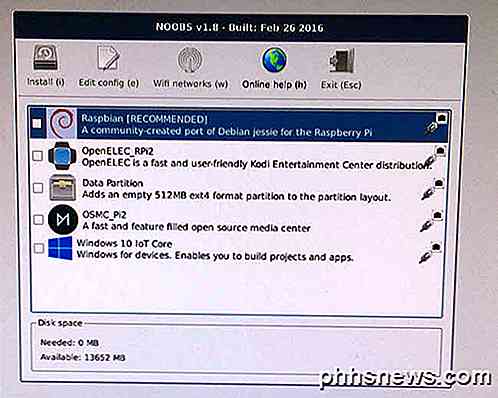
Je hebt een aantal opties als het gaat om het installeren van een besturingssysteem op je Pi 3. Raspbian is een Linux-besturingssysteem op basis van Debian, maar geoptimaliseerd voor de Raspberry Pi. Kodi Entertainment Centre is een open source home theater-softwarepakket en OSMC is een open source mediacentrum. Als u uw nieuwe Pi 3 als een kleine mediastreambox op uw HDTV wilt gebruiken, kies dan een van die.
Het leuke van NOOBS is dat het op je SD-kaart blijft staan, zelfs nadat je een besturingssysteem hebt geïnstalleerd. Bij het opstarten van de Pi houdt u de SHIFT-toets ingedrukt om het NOOBS-menu opnieuw te openen. U kunt eenvoudig een ander besturingssysteem installeren wanneer u maar wilt. Dus voel je vrij om dingen uit te testen en maak je geen zorgen over het maken van de verkeerde keuze in het begin.
In mijn geval wil ik uiteindelijk mijn Pi proberen te programmeren, dus heb ik Raspbian geïnstalleerd, hoewel je ook Windows 10 IoT Core kunt installeren, als je een Windows-persoon bent.
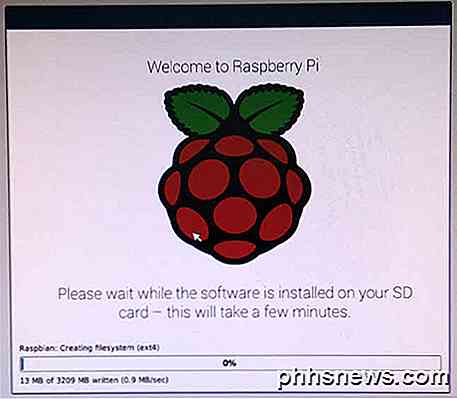
Het kan enige tijd duren voordat het besturingssysteem is geïnstalleerd vanwege de snelheid van de gegevensoverdracht. Eenmaal voltooid, start het apparaat opnieuw op en start het op naar het besturingssysteem dat u hebt geïnstalleerd. Alles ging goed op de mijne en ik zat ongeveer 45 minuten op de Raspbian-desktop nadat ik mijn Pi 3 had aangezet.

De desktop is erg eenvoudig en gemakkelijk te gebruiken. Er is een knop met de naam Menu waarmee u door geïnstalleerde applicaties en configuratie-instellingen kunt bladeren. Daarnaast is er een webbrowser-knop, een bestandsbeheerknop en een Terminal-knop. Dit bericht was een introductie en was alleen bedoeld om u op weg te helpen met een nieuwe Pi 3. Toekomstige berichten zullen betrekking hebben op geavanceerdere onderwerpen terwijl ik ze zelf verkent! Als je vragen hebt, reageer dan gerust. Genieten!

Gamingconsoles zijn niet meer plug-and-play. Ze zijn een probleem, net als pc's
Na meer dan een decennium als een fervente pc-gamer kocht ik vorig jaar een PlayStation 4 en een Nintendo Wii U en wilde graag de huidige reeks consoles uitproberen. De laatste console die ik serieus gebruikte, was een Nintendo 64. Sindsdien is er veel veranderd. Een van de grootste argumenten voor consoles en pc's is de "plug and play" aard van consoles.

Click-to-play-plug-ins inschakelen in elke webbrowser
De meeste webbrowsers laden Flash- en andere invoegtoepassingen zodra u een webpagina opent. Schakel plug-ins 'click-to-play' in en uw browser laadt in plaats daarvan een afbeelding voor placeholder - klik erop om de content daadwerkelijk te downloaden en te bekijken. Click-to-play stelt u in staat downloadbandbreedte te besparen, laadtijden van pagina's te verbeteren , verlaag het CPU-gebruik en verleng de levensduur van de batterij van de laptop.



